Hoe kan ik het uitzendvermogen van een UniFi Access Point wijzigen?

Heb je ooit in een deel van je huis of kantoor gestaan en gemerkt dat je wifi-signaal zwak is of volledig verdwenen? Of misschien wil je juist voorkomen dat je wifi-signaal zich te ver buiten je pand verspreidt? Als dit het geval is, dan zou het aanpassen van het uitzendvermogen van je UniFi Access Point de oplossing kunnen zijn. Het uitzendvermogen van een access point bepaalt in feite hoe ver het wifi-signaal zich zal verspreiden.
Er zijn verschillende redenen waarom je het uitzendvermogen van een access point zou willen aanpassen. Het kan zijn dat je het bereik van je wifi-netwerk wilt vergroten om een groter gebied te dekken, of misschien wil je juist de reikwijdte van je signaal beperken om interferentie met andere netwerken te verminderen. Daarnaast kan het verminderen van het uitzendvermogen bijdragen aan energiebesparing en de veiligheid van je netwerk vergroten door te voorkomen dat ongewenste gebruikers toegang krijgen tot je signaal.
Aanpassen van het uitzendvermogen
Klik in de linker menubalk op “devices”.
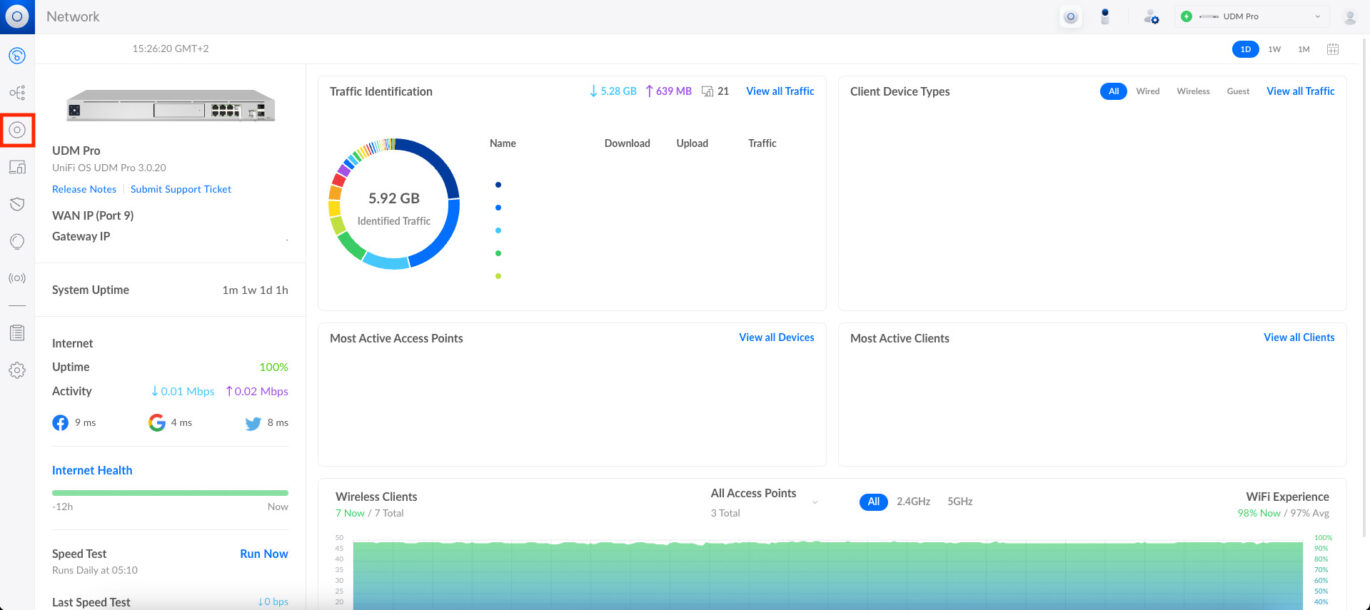
Selecteer vervolgens het Access Point waar je het zendvermogen van wilt aanpassen. Er verschijnt nu een extra tablad aan de rechterkant van je scherm.
In dit nieuwe tablad is het vervolgens mogelijk om instellingen aan te passen voor het specifieke access point.
Klik in dit tablat vervolgens op settings

Wanneer je in de instellingen van het AP bent scroll je naar beneden totdat je bij de sectie Radios bent.

Eenmaal bij de radios sectie aangekomen kun je voor zowel 2.4 Ghz als voor 5 Ghz het zendvermogen aanpassen. Dit doe je door bij onder Transmit Power het dropdown menu uit te klappen door op Auto te klikken. Vervogens heb je de optie om voor High, medium of Low te kiezen.

Zodra je een aanpassing hebt gedaan verschijnt de optie om de wijzigingen op te slaan. Klik op Apply Changes om de wijzigingen door te voeren.

Hulp nodig?
Heb je vragen of heb je hulp nodig na aanleiding van dit artikel? Neem gerust contact op met onze klantenservice. We helpen je graag verder!
